Linux下的輕量級音樂播放器
終端通常用於在Linux系統上完成管理任務,例如安裝軟體套件、設定服務、更新和升級軟體套件等等。
但是您是否還知道可以直接從終端機播放喜歡的音訊檔案?是的,可以的,多虧了一些基於控制台的酷炫創新的音樂播放器。
在本指南中,我們將重點放在適用於Linux的最佳命令列音樂播放器。
1、CMUS – 控制台音樂播放器
用C程式語言編寫的CMUS是一款輕量級但功能強大的基於控制台的音樂播放器,專為Unix/Linux系統設計。它支援多種音訊格式,一旦你掌握了一些基本的命令,就很容易瀏覽。
讓我們簡要地看一下它的一些主要功能:
支援多種流行的音樂格式,包括mp3,aac,wave和flac等。
以ALSA和JACK格式輸出聲音。
能夠在播放清單中組織音樂並為歌曲建立佇列。使用CMUS,您還可以建立自訂音樂庫。
您可以使用大量鍵盤快捷鍵來使用戶體驗變得有趣。
支援無縫播放,讓您播放音樂而不會中斷。
您可以從CMUS wiki中找到擴展名和其他方便的腳本。
啟動
cmus
設定輸出
:set output_plugin=pulse
導入本地音樂
:add /home/www.linuxmi.com/Music
查看說明
man cmus

在Linux上安裝CMUS
$ sudo apt-get install cmus [在Debian,Ubuntu和Miny上] $ sudo dnf install cmus [在CentOS,RHEL和Fedora上] $ sudo pacman -S cmus [在Arch Linux和Manjaro上]
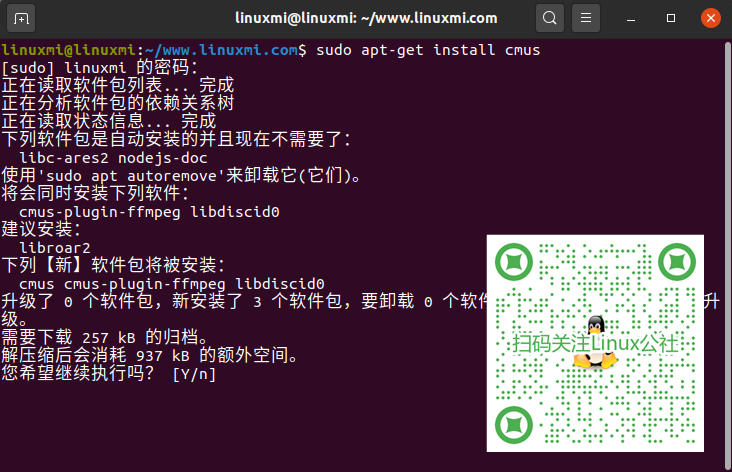
2、MOC – 控制台上的
#音樂播放器
MOC是Music On Console的縮寫,它是一個簡單易用的命令列音樂播放器。 MOC允許您選擇一個目錄並播放目錄中包含的音訊文件,以清單中的第一個開始。

讓我們來看一些主要功能:
- 支援無縫播放。
- 支援音訊文件,例如wav,mp3,mp4,flac,oog,aac和MIDI。
- 使用者定義的鍵或鍵盤快速鍵。
- ALSA,JACK和OSS音訊輸出。
- 一個可自訂的顏色主題的集合。
在Linux上安裝MOC
$ sudo apt-get install moc [在Debian,Ubuntu和Miny上] $ sudo dnf install moc [在CentOS,RHEL和Fedora上] $ sudo pacman -S moc [在Arch Linux和Manjaro上]
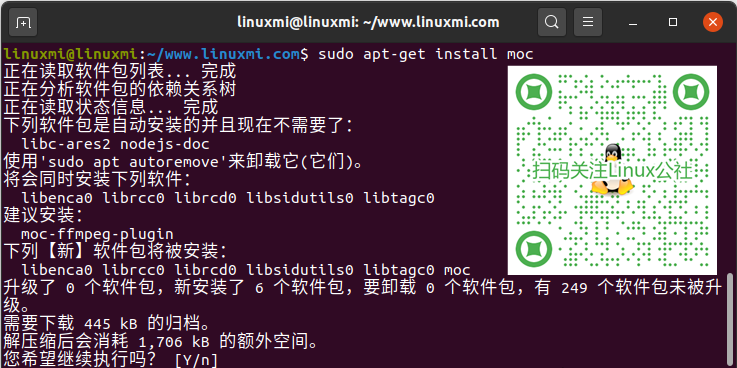
3、Musikcube
Musikcube是另一個基於終端的免費開源音樂播放器,它利用以C 編寫的一系列插件提供諸如數據流,數位訊號處理,輸出處理等功能。
Musikcube是一種跨平台音樂播放器,甚至可以在Raspberry Pi上運行。它使用SQLite資料庫儲存播放清單和追蹤元資料。它僅在使用ncurses建立的基於文字的UI上運行。
讓我們來看一些主要功能:
- 可以轻松提供24bit/192k音频输出。
- 音乐播放器同时提供播放列表和播放队列管理。
- 可以充当无头服务器上的流音频客户端。
- 支持超过100000个曲目的库。
- 它提供无间隙播放,具有交叉淡入淡出效果以及索引标记。
要进行安装,请转至发行页面并获取您的Linux版本的.deb或.rpm,然后使用安装指南进行安装并运行。

4、mpg123 – 音频播放器和解码器
该mpg123的播放器是一个基于控制台的自由和开源的快速的音频播放器和解码用C语言编写。它是为Windows和Unix/Linux系统量身定制的。

让我们看一些主要功能:
- mp3音频文件的无缝播放。
- 内置的终端快捷方式。
- 支持许多平台(Windows,Linux,BSD和macOS)。
- 多个音频选项。
- 支持多种音频输出,包括ALSA,JACK和OSS。
在Linux上安装mpg123
$ sudo apt-get install mpg123 [在Debian,Ubuntu和Miny上] $ sudo dnf install mpg123 [在CentOS,RHEL和Fedora上] $ sudo pacman -S mpg123 [在Arch Linux和Manjaro上]

5、Mp3blaster – 控制台音频播放器
Mp3blaster从1997年就出现了。遗憾的是,自2017年以来就没有积极开发。尽管如此,它仍然是一款不错的基于终端的音频播放器,可让你享受你的音频曲目。您可以找到托管在GitHub上的官方仓库。

让我们看一些主要功能:
- 支持快捷键,使用起来相对容易。
- 出色的播放列表支持。
- 出色的音质。
在Linux上安装Mp3blaster
$ sudo apt-get install mp3blaster [在Debian,Ubuntu和Miny上] $ sudo dnf install mp3blaster [在CentOS,RHEL和Fedora上] $ sudo pacman -S mp3blaster [在Arch Linux和Manjaro上]

这是对Linux甚至Windows可用的一些最流行的命令行播放器的总结。你有觉得我们遗漏了什么吗?请告诉我们,谢谢。
以上是Linux下的輕量級音樂播放器的詳細內容。更多資訊請關注PHP中文網其他相關文章!

熱AI工具

Undresser.AI Undress
人工智慧驅動的應用程序,用於創建逼真的裸體照片

AI Clothes Remover
用於從照片中去除衣服的線上人工智慧工具。

Undress AI Tool
免費脫衣圖片

Clothoff.io
AI脫衣器

Video Face Swap
使用我們完全免費的人工智慧換臉工具,輕鬆在任何影片中換臉!

熱門文章

熱工具

記事本++7.3.1
好用且免費的程式碼編輯器

SublimeText3漢化版
中文版,非常好用

禪工作室 13.0.1
強大的PHP整合開發環境

Dreamweaver CS6
視覺化網頁開發工具

SublimeText3 Mac版
神級程式碼編輯軟體(SublimeText3)
 vscode需要什麼電腦配置
Apr 15, 2025 pm 09:48 PM
vscode需要什麼電腦配置
Apr 15, 2025 pm 09:48 PM
VS Code 系統要求:操作系統:Windows 10 及以上、macOS 10.12 及以上、Linux 發行版處理器:最低 1.6 GHz,推薦 2.0 GHz 及以上內存:最低 512 MB,推薦 4 GB 及以上存儲空間:最低 250 MB,推薦 1 GB 及以上其他要求:穩定網絡連接,Xorg/Wayland(Linux)
 Linux體系結構:揭示5個基本組件
Apr 20, 2025 am 12:04 AM
Linux體系結構:揭示5個基本組件
Apr 20, 2025 am 12:04 AM
Linux系統的五個基本組件是:1.內核,2.系統庫,3.系統實用程序,4.圖形用戶界面,5.應用程序。內核管理硬件資源,系統庫提供預編譯函數,系統實用程序用於系統管理,GUI提供可視化交互,應用程序利用這些組件實現功能。
 notepad怎麼運行java代碼
Apr 16, 2025 pm 07:39 PM
notepad怎麼運行java代碼
Apr 16, 2025 pm 07:39 PM
雖然 Notepad 無法直接運行 Java 代碼,但可以通過借助其他工具實現:使用命令行編譯器 (javac) 編譯代碼,生成字節碼文件 (filename.class)。使用 Java 解釋器 (java) 解釋字節碼,執行代碼並輸出結果。
 vscode終端使用教程
Apr 15, 2025 pm 10:09 PM
vscode終端使用教程
Apr 15, 2025 pm 10:09 PM
vscode 內置終端是一個開發工具,允許在編輯器內運行命令和腳本,以簡化開發流程。如何使用 vscode 終端:通過快捷鍵 (Ctrl/Cmd ) 打開終端。輸入命令或運行腳本。使用熱鍵 (如 Ctrl L 清除終端)。更改工作目錄 (如 cd 命令)。高級功能包括調試模式、代碼片段自動補全和交互式命令歷史。
 git怎麼查看倉庫地址
Apr 17, 2025 pm 01:54 PM
git怎麼查看倉庫地址
Apr 17, 2025 pm 01:54 PM
要查看 Git 倉庫地址,請執行以下步驟:1. 打開命令行並導航到倉庫目錄;2. 運行 "git remote -v" 命令;3. 查看輸出中的倉庫名稱及其相應的地址。
 vscode 無法安裝擴展
Apr 15, 2025 pm 07:18 PM
vscode 無法安裝擴展
Apr 15, 2025 pm 07:18 PM
VS Code擴展安裝失敗的原因可能包括:網絡不穩定、權限不足、系統兼容性問題、VS Code版本過舊、殺毒軟件或防火牆干擾。通過檢查網絡連接、權限、日誌文件、更新VS Code、禁用安全軟件以及重啟VS Code或計算機,可以逐步排查和解決問題。
 vscode在哪寫代碼
Apr 15, 2025 pm 09:54 PM
vscode在哪寫代碼
Apr 15, 2025 pm 09:54 PM
在 Visual Studio Code(VSCode)中編寫代碼簡單易行,只需安裝 VSCode、創建項目、選擇語言、創建文件、編寫代碼、保存並運行即可。 VSCode 的優點包括跨平台、免費開源、強大功能、擴展豐富,以及輕量快速。
 vscode 可以用於 mac 嗎
Apr 15, 2025 pm 07:36 PM
vscode 可以用於 mac 嗎
Apr 15, 2025 pm 07:36 PM
VS Code 可以在 Mac 上使用。它具有強大的擴展功能、Git 集成、終端和調試器,同時還提供了豐富的設置選項。但是,對於特別大型項目或專業性較強的開發,VS Code 可能會有性能或功能限制。






